

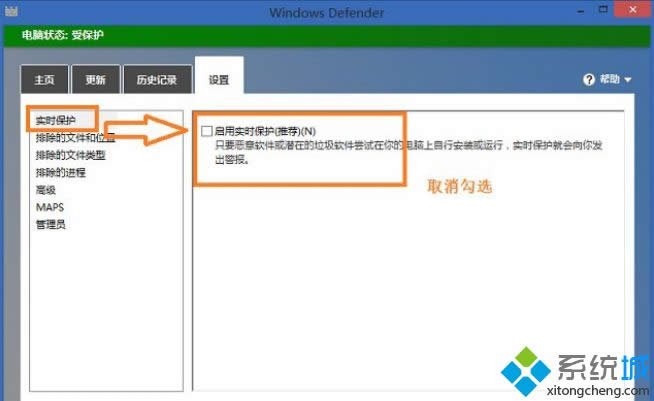
|
Windows 8是美国微软开发的新一代操作系统,Windows 8共有4个发行版本,分别面向不同用户和设备。于2012年10月26日发布。微软在Windows 8操作系统上对界面做了相当大的调整。取消了经典主题以及Windows 7和Vista的Aero效果,加入了ModernUI,和Windows传统界面并存。同时Windows徽标大幅简化,以反映新的Modern UI风格。前身旗形标志转化成梯形。 操作电脑响应速度快是每个用户都想追求的,然而在Win8.1系统中打开文件夹的时候很慢,有时候出现文件夹未响应的问题,面对这样的问题让不少用户头疼不已,那么究竟是什么原因导致打开文件夹很慢?有什么办法可以提高打开文件夹响应效率呢?如果电脑没有安装第三方防护软件,Win8.1系统自带的Windows Defender处于默认开启状态。这导致扫描文件时会占用大量的系统资源并造成打开文件夹慢,半天无响应问题,下面小编就跟大家分享关于Win8.1专业版系统打开文件夹总是无响应的解决方法,一起来学习吧! 解决办法: 1、首先在win8.1桌面下,将鼠标悬停在任务栏右上角或右下角,弹出竖条菜单,点击“设置”→“控制面板”,将查看方式设为“大(小)图标”,找到Windows Defender;
2、或按“Windows+Q”组合捷,在弹出搜索框中输入“Windows Defender”,找到并打开Windows Defender界面。打开Windows Defender,依次点击“设置”→“实时保护”,将“启用实时保护(推荐)”对勾去掉,保存更改即可。
3、如果没有安装防护软件,又不想关闭Windows Defender的话,就需要设定特例了。即点击“设置”选项卡,在左侧就有相对应的例外设置。如果要排除某一个文件夹,点击“排除的文件和位置”,在“文件位置”右侧点击“浏览”选择要排除的文件夹后,点击“添加”,然后点击“保存更改”。
Windows 8是对云计算、智能移动设备、自然人机交互等新技术新概念的全面融合,也是“三屏一云”战略的一个重要环节。Windows 8提供了一个跨越电脑、笔记本电脑、平板电脑和智能手机的统一平台。 |
温馨提示:喜欢本站的话,请收藏一下本站!